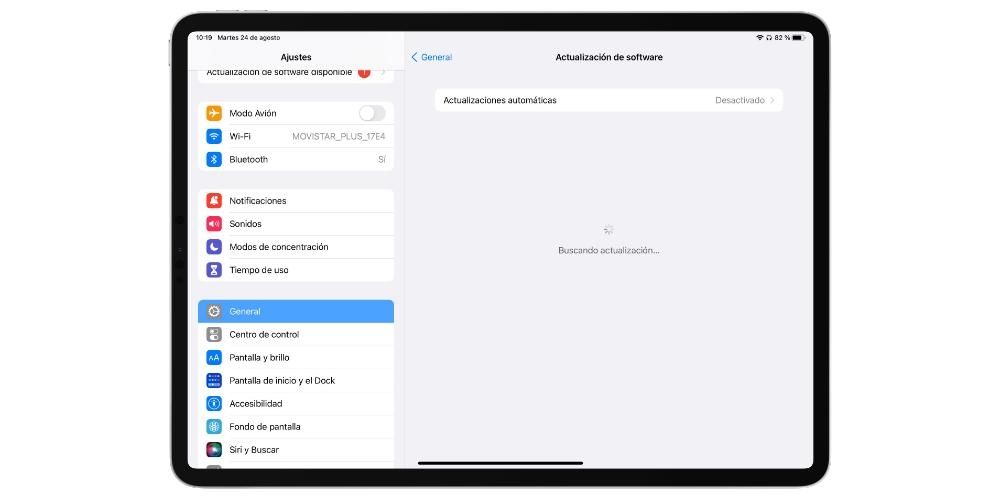Всеки ден има все повече хора, които се интересуват да направят първите си стъпки в редактирането на видео. В този смисъл Apple има приложение, видео редактор, който е идеален за всички потребители, които искат да влязат в този свят. Това приложение е iMovie и днес искаме да ви разкажем за опциите, които ви предоставя, за да можете да преоразмерявате изображението на вашите видеоклипове.
Какво можете да правите с iMovie?
Както споменахме по-рано, iMovie е видеоредакторът, който Apple предоставя на всички свои потребители, да, всички, тъй като всеки, който закупи устройство от компанията в Купертино, има възможността да използвайте това приложение напълно безплатно . Това е видеоредактор, който разполага с достатъчно инструменти, за да може да създава автентични произведения на изкуството, тоест без да е твърде сложна, търсейки потребителите, които имат основни нужди и всички онези, които искат да се научат да редактират видеоклипове, да разполагат с инструмент, който идеално отговаря вашите нужди.

Следователно опциите, които трябва да можете да адаптирате изображението на вашето видео по ваш вкус, са по-ограничени, отколкото в програми като Final Cut Pro, който е собственият професионален видео редактор на Apple. В края на деня, повтаряме отново, iMovie е инструмент, предназначен за нова аудитория и/или с основни нужди. Въпреки това, имате различни много интересни опции, с които можете да играете по различни поводи, за да създадете много атрактивни видеоклипове. Опциите, за които говорим, са следните.
- Когато получите резултата, който търсите, щракнете върху отметката намиращ се от дясната страна на екрана.
По-долу ще обясним подробно всяка една от тези опции, но първо искаме да ви кажем какъв е начинът, по който трябва да получите достъп до всички тези опции , който, както ще можете да проверите, е наистина лесен и интуитивен, две характеристики, които несъмнено са отличителният белег на това приложение. Ако искате да получите достъп до тези функции, просто трябва да следвате следните стъпки.


Коригирайте изображението
Първата опция, която iMovie има, е да настроите изображението по такъв начин, че вижте целия клип във видеото . Това в някои случаи и в зависимост от това как сте записали клипа можете да имате някои черни ивици отстрани . Например, ако запишете клипа във вертикален формат, ще можете да видите как отстрани на видеото имате две черни ивици.

Това е опцията по подразбиране, която се прилага всеки път, когато включите клип във времевата линия. Въпреки това, има начини, чрез които можете да накарате тези ресни да изчезнат , но ще говорим за тях по-късно в тази публикация. Накратко, това, което тази опция ще ви позволи е, че няма част от видеоклипа, който сте записали, която да изчезва, защото се адаптира към размерите на видеото.
нарежете за пълнене
Както споменахме по-рано, този вариант е един от най-успешните ако не искате да се появяват черни ивици отстрани на вашето видео. Както подсказва името му, Crop to Fill, това, което прави, е изрежете изображението, така че да отговаря на размерите на видеоклипа и така черните ивици, за които говорихме няколко реда по-горе, не се появяват по всяко време.
В зависимост от формата, в който сте записали клипа, ще трябва да изберете по-малка или по-голяма част от него, така че да се адаптира. Ако клипът, който използвате, е във вертикален формат, ще трябва да се откажете от значителна част от видеото, за да се адаптира към хоризонталния формат, но ако клипът е записан в хоризонтален формат, ще трябва да използвате само това функция, ако искате да изрежете видеоклипа.


Използвайте ефекта на Кен Бърнс
Една от най-интересните функции, които iMovie трябва да може създават усещане за движение в рамките на един клип, без той да бъде записан в движение, е ефектът на Кен Бърнс. С тази алтернатива имате възможност да се движите в рамките на един и същи клип, въпреки че трябва да имате предвид, че понякога ще трябва да се откажете от различни части от изображението.
Ефектът на Кен Бърнс се състои в преминаване по време на времетраенето на клипа от точка А до точка Б , създавайки усещането, че видеото наистина е записано в движение. За да направите това в iMovie, просто трябва да изберете коя част от клипа искате да бъде началото и коя е последната част. След като това стане, ще можете да проверите как по време на времетраенето на клипа изображението преминава от началната точка до крайната точка, генерирайки това усещане за движение, което е толкова привлекателно.

обърнете изображението
Стигаме до последната от алтернативите, че iMovie трябва да може да променя изображението на видеото и това е опцията за обръщане на клипа. Това се състои от завъртете цялото видео сте гравирали отдясно или отляво в зависимост от вашите нужди. Това е друг от начините, по които трябва да премахнете черните ивици, които се появяват, ако сте записали видеоклипа си във вертикален формат.
наистина това е много полезна опция за всички потребители, които искат да създават видеоклипове във вертикален формат с iMovie, тъй като това е единственият начин да направите, че вертикално записаните клипове нямат черни ленти отстрани. Въпреки това, ако това, което искате, е да направите вертикално видео, това, което препоръчваме, е след като редактирате цялото видео, да обърнете всички клипове наляво или надясно, да експортирате проекта, да го отворите в QuickTime и след това да го обърнете отново вляво, тогава видеото ви ще бъде вертикално.

Съвети за изрязване на изображение от видеоклип
За да завършим тази публикация, искаме да ви дадем серия от съвети, които трябва да имате предвид, когато искате да изрежете видеоклип, било с iMovie, или с друга програма. Ако искате да получите атрактивен резултат и видеото ви да бъде видяно с достатъчно качество, трябва да вземете предвид разделителната способност, която сте използвали или ще използвате, за да запишете този клип.
Нашата препоръка е винаги да се опитвате да използвате най-високата разделителна способност, предоставена от вашето мобилно устройство или камера. В идеалния случай клипът, който ще отрежете се записва в 4K , по този начин няма да е възможно да се оцени по-късно и след изрязване, че сте увеличили изображението. Ако направите този процес, след като сте записали с по-ниска разделителна способност, той със сигурност ще се види с по-лошо качество, затова трябва да вземете това предвид.
Друг съвет, който обикновено трябва да се вземе предвид при запис, е това изображението е възможно най-стабилизирано . Отново, изрязването на изображението и приближаването ще направи движенията на изображението много по-забележими и ако изображението не е добре стабилизирано, резултатът няма да бъде приятен за зрителя.